「GLACEVERB(リバーブ)」のダウンロード方法と使い方
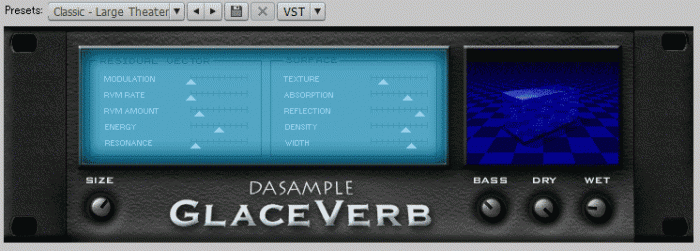
フリーのVSTプラグインエフェクト「GLACEVERB」のダウンロード方法と使い方を解説します。
GLACEVERBは音の残響をシミュレートする「リバーブ」という種類のエフェクター。ちょっと違うんだけどカラオケのエコーをイメージしてもらえばいいと思います。
プリセットが充実しており簡単に扱うことができますよ。
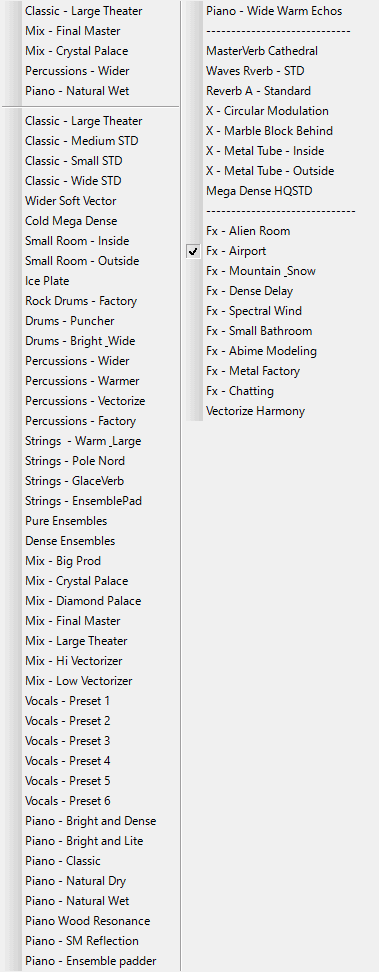
*こんなにプリセットがある*
スポンサーリンク
【この記事はVSTプラグインの動作を保証するものではありません。VSTプラグインのダウンロード、インストールなどは全て自己責任でお願いします。】
他にも魅力的なVSTプラグインエフェクト&シンセをご紹介しています
GLACEVERBのインストール手順
GLACEVERBはフリー(無料)のVSTプラグインエフェクトですので、まずはウェブサイトよりダウンロードします。
GLACEVERBをダウンロードする
まずは以下のサイトよりGLACEVERBをダウンロードしましょう。
→DASAMPLE – Sounds for professionals
サイト右カラムの「Download now. It’s Free!」のリンクよりダウンロードできますよ。

*この画像の場所です*
GLACEVERBをインストールする
ダウンロードした「Dasample GlaceVerb 1.01.exe」ファイルをクリックするとインストールが始まります。
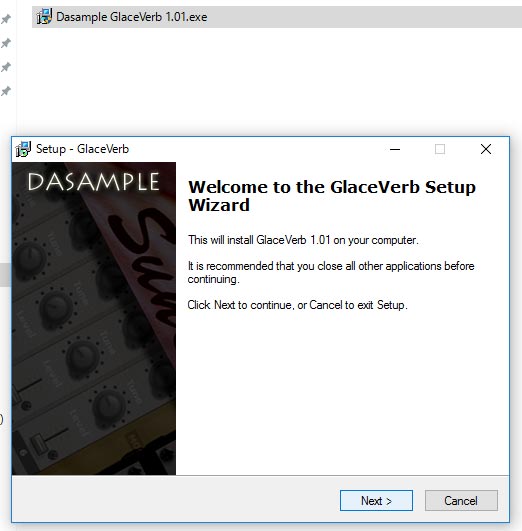
*セットアップウィザード*
インストール手順
1.ライセンス確認画面
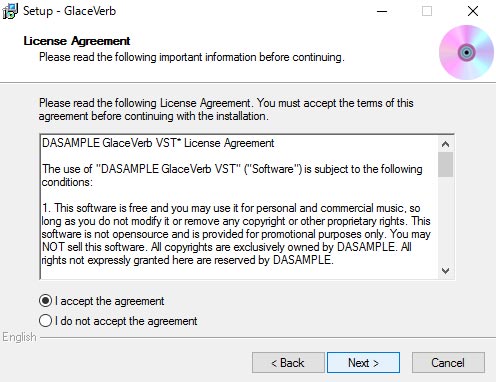
「I accept the agreement」をチェックし「Next」。
2.インストール先ロケーションを選択
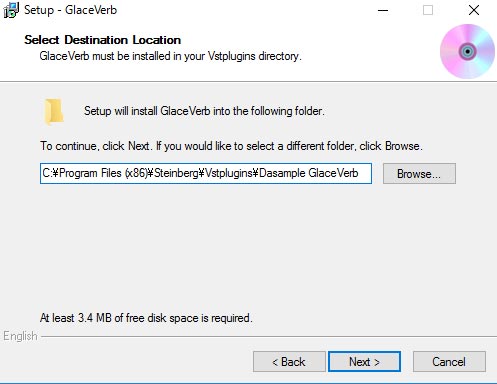
デフォルトでは、Steinbergフォルダを新たに作成し、その中のVstpluginsフォルダにインストールするようになっていますが、SONARで使用する場合はこのままのロケーションでは使用できません。詳しくは以下の記事をご覧ください。
→参考:リミッターのフリープラグインエフェクト「W1 Limiter」を追加
なのでインストール先を「C:¥Program Files(x86)¥Cakewalk¥VstPlugins」に変更して「Next」。
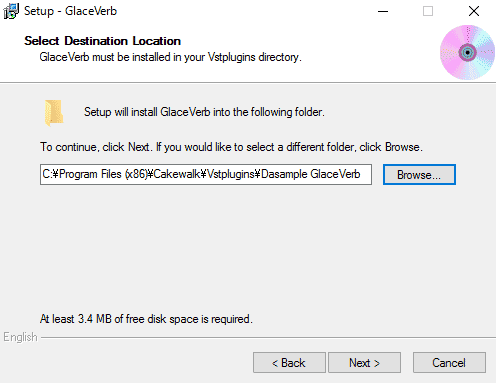
するとインストール先の確認画面になるので、確認して「Install」をクリックするとインストールがスタートします。
3.インストール完了
インストールが正常に終了すると以下の画面が現れます。
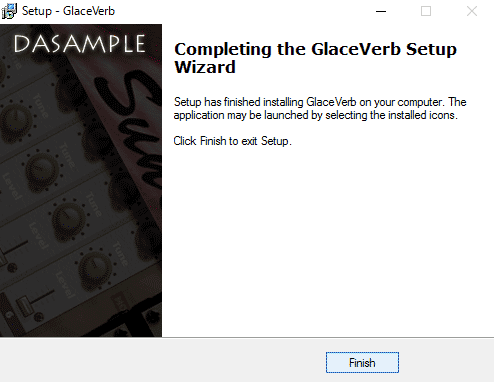
最後に「Finish」をクリックしてインストールは終了です。
早速使ってみましょう!
GLACEVERBの音色
インストールしたGLACEVERBは他のエフェクターと同じ様に使用できますよ。
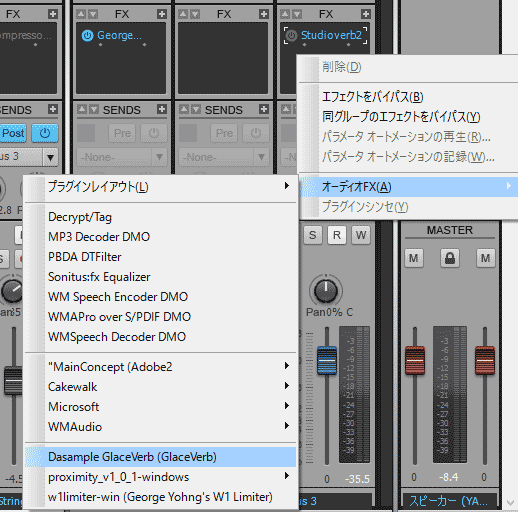
*いつもと同じ手順*
GLACEVERBでリバーブをかけたいトラックのFX欄を【右クリック→オーディオFX】と進んで「Dasample GlaceVerb(GlaceVerb)」を選択すればOK。
画像ではバスにGlaceVerbをかけました。バスにリバーブをかける理由については以下の記事をご覧ください。
→参考:リバーブの基本的な使い方【リバーブをかけたバスにセンドする】
Studioverb2と音色を比較してみる
ピアノの音を使って色々実験してみようと思います。
いつもわたしが使っているSONAR LE付属のStudioverb2というリバーブをかけた音源と、GLACEVERBでリバーブをかけた音源です。
どちらもわかりやすく強めにリバーブバスにセンドし、プリセットも近い効果のものを選択してありますので比較してみて下さい。
・Studioverb2の音色(プリセット【Piano Hall, Large】)
・GLACEVERBの音色(プリセット【Classic – Large Theater】)
このプリセットではリバーブの効果自体には劇的な差はありませんね。
GLACEVERBの使い方
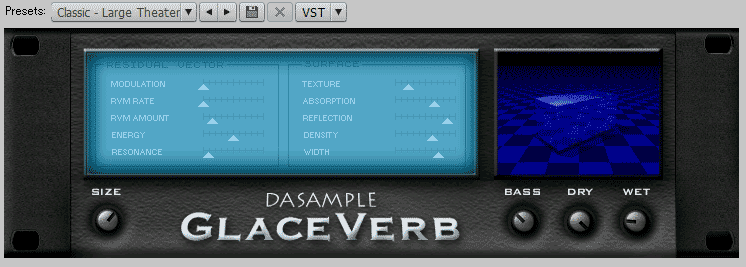
*GLACEVERBプリセットClassic – Large Theater*
これがGLACEVERBの画面です。このプリセット「Classic – Large Theater」を使用して各パラメーターの効果を解説します。つまみの状態も見ておいて下さいね。先ほどの音源を再掲しておきます。
・比較:Classic – Large Theaterデフォルトの音色
GLACEVERBの基本パラメーター
GLACEVERB画面下部の基本パラメーターSIZE・BASS・DRY・WETについて解説します。
SIZE
部屋の大きさを設定します。大きいほど残響効果が大きくなります。
・SIZEつまみ最大
BASS
リバーブの低音部分のボリュームを調節します。
・BASSつまみ最大
DRY
リバーブのかかっていない原音のボリュームを調節します。こちらは既にマックス値だったので逆にカットしてみましたよ。
・DRYつまみ最小
WET
リバーブの残響部分のボリュームを調節します。
・WETつまみ最大
以上が基本的なパラメーターです。
豊富なプリセットから曲に合ったものをチョイスして、こちらのパラメーターで微調整するっていうのが基本的なGLACEVERBの使い方になるでしょうか。
とにかくプリセットが充実しているので、難しいことは考えずプリセットを選ぶだけで始めは十分使えると思いますよ!おすすめです。
ちなみに画面左上の細かなパラメーターも、いじってみるとかなりクセのある効果が得られるものもあって結構面白いですよ。残響のステレオ感を調節する「WIDTH」とかは普通に使いそうだし。
以上、フリープラグインエフェクト「GLACEVERB」の使い方でした。
【この記事はVSTプラグインの動作を保証するものではありません。VSTプラグインのダウンロード、インストールなどは全て自己責任でお願いします。】
